
图像处理 占存:465.96MB 时间:2021-09-10
软件介绍: coreldraw 12是由加拿大Corel公司开发的一款简体中文版的图形图像软件,coreldraw 12是直观的图...
coreldraw凭借其非凡的设计能力广泛地应用于商标设计、标志制作、模型绘制、插图描画、排版及分色输出等等诸多领域,那么coreldraw怎么画直线?coreldraw画直线的方法?下面就让小编给大家解答下吧!

coreldraw怎么画直线?
方法一:使用2点线工具
选择工具:在CorelDRAW的工具箱中,找到并选择“2点线”工具。
绘制直线:单击并拖动鼠标,同时按住Ctrl键,可以绘制一条直线。根据拖动的方向和长度,可以得到水平、垂直或不等长的直线。
方法二:使用贝塞尔工具
选择工具:在工具箱中找到并选择“贝塞尔”工具。
确定起点:单击鼠标确定直线的起点。
确定终点:按住Ctrl键,然后单击鼠标确定直线的终点,从而绘制出一条直线。
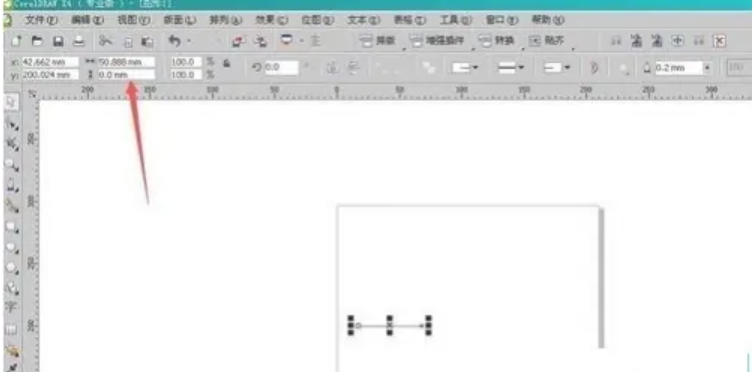
方法三:使用智能绘图工具
选择工具:在CorelDRAW的工具箱中,选择“智能绘图”工具。
设置属性:根据需要设置“智能平滑等级”和“轮廓宽度”等属性。
绘制直线:在页面中用鼠标直接拖动一条可能的直线,CorelDRAW会自动将其修正为直线。
方法四:使用手绘工具或钢笔工具
选择工具:在工具箱中选择“手绘”工具或“钢笔”工具。
绘制直线:
对于手绘工具,按住Ctrl键拖动鼠标可以绘制直线。
对于钢笔工具,按住Shift键拖动鼠标可以绘制水平或垂直的直线。
方法五:使用网格或辅助线
打开网格或辅助线:
通过“视图”菜单打开“网格”或“辅助线”功能。
绘制直线:利用网格或辅助线作为参照,使用任何绘图工具沿着网格线或辅助线绘制直线。
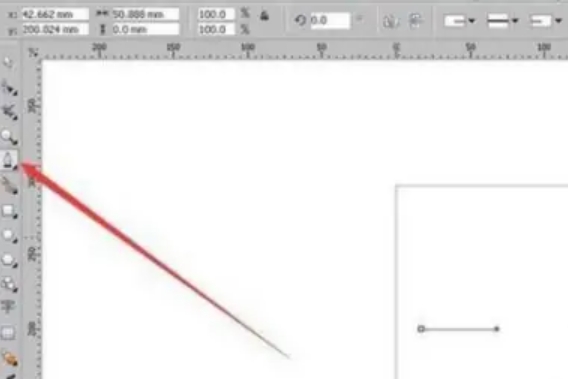
以上就是华军小编为您整理的coreldraw怎么画直线?coreldraw画直线的方法啦,希望能帮到您。